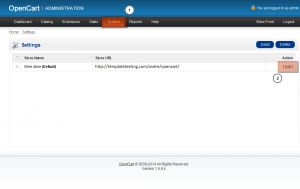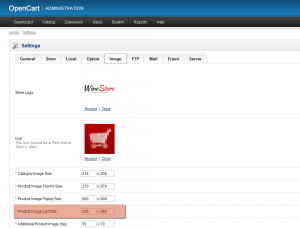- Web Templates
- E-commerce Templates
- CMS und Blog Templates
- Facebook Templates
- Website-Builder
OpenCart 1.5.x. Wie verwaltet man die Bildergrößen
September 30, 2014
Dieses Tutorial zeigt, wie verwaltet man die Bildergrößen in den Vorlagen OpenCart.
OpenCart. Wie verwaltet man die Bildergrößen
Zuerst loggen Sie sich ins Control Panel OpenCart ein.
Wir zeigen Ihnen, wie man die Bildergrößen in Ihrem Online-Shop verwalten kann.
1. Öffnen Sie den Tab System -> Einstellungen (System->Settings). Sie werden das folgende Fenster sehen (schauen Sie das Bildschirmfoto unten an):
2. In der rechten Spalte neben dem Shop-Namen drücken Sie auf den Button "Bearbeiten" ("Edit").
3. In dem angezeigten Fenster öffnen Sie den Tab "Bild" ("Image").
4. Wählen Sie die Art des Bildes, für welches Sie die Größe bearbeiten möchten (zum Beispiel, Bildgröße in der Produktliste (Product Image List Size)). Dies ermöglicht die Bildgröße für die Produkte, die in der Produktliste angezeigt werden, zu ändern:
5. Bearbeiten Sie die Größen, indem Sie die Werte 229 und 282 (Breite und Höhe) ändern. In der oberen rechten Ecke im Control Panel klicken Sie den Button "Speichern" ("Save"), um die Änderungen zu speichern.
Lassen Sie uns die Änderungen auf der Website prüfen.
Öffnen Sie jegliche Kategorie in Ihrem Online-Shop, um zu sehen, dass die Bildergrößen der Produkte erfolgreich geändert wurden. Das ist das Ende des Tutorials. Jetzt können Sie selbst die Bildergrößen in den Vorlagen OpenCart verwalten.
Sie können auch das ausführliche Video-Tutorial nutzen: